تنزيل التطبيق ، اضغط على تثبيت (ويفضل أن يكون Nordvpn ، هذا خياري وربما الأفضل!) ومن هذه النقطة ، لا يوجد الكثير ليقال... واجهة جيدة وسهلة الاستخدام. إليك قسيمة نورد إذا كان شخص ما يتوهم تجربة "75OFF"
كيفية تثبيت VPN على Android ، الطريقة السريعة والسهلة
لا يلزم أن يكون تثبيت VPN على Android أمرًا صعبًا ؛ تحتاج فقط إلى اختيار مزود VPN المناسب ، وتثبيت البرنامج على جهازك ومعرفة كيفية تكوينه للاستخدام الأمثل. سنساعدك على إنجاز كل هذه الأشياء في دليلنا السهل خطوة بخطوة - تابع القراءة للبدء.
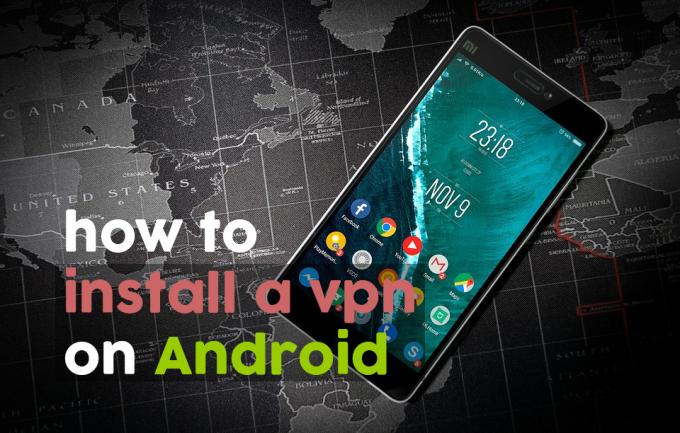
إذا كنت تعرف أمان الإنترنت ، فأنت تعرف بالفعل مدى أهمية استخدام VPN على جهاز الكمبيوتر المنزلي لحماية نفسك من التهديدات السيبرانية ولحماية خصوصيتك. ومع ذلك ، من المهم أيضًا استخدم VPN على هاتفك أو الكمبيوتر اللوحي. يحافظ الكثير منا عمليا على حياتنا كلها على هواتفنا ، مع معلومات مثل رسائل البريد الإلكتروني والمعلومات المصرفية ، جهات الاتصال الشخصية ومعلومات العمل والمزيد المخزنة على هذه الأجهزة ، لذا من الضروري أن تكون محمية جدا.
إذا كنت من مستخدمي Android الذين يهتمون بالخصوصية ، فإن مقالة اليوم مخصصة لك. سنقوم بمراجعة بعض شبكات VPN المفضلة لدينا لنظام Android ثم نعرض لك كيفية تثبيت VPN على Android مع تعليمات خطوة بخطوة.
ضمان استرداد الأموال لمدة 30 يومًا
لماذا يستفيد مستخدمو Android من VPN
إذا لم تكن متأكدًا مما إذا كنت بحاجة إلى VPN لجهاز Android ، ما عليك سوى التفكير في الفوائد التي يجلبها لك استخدام واحد:
أمان محسن
تتمثل إحدى نقاط الضعف الكبيرة لنظام Android والأجهزة المحمولة الأخرى في أنك ستستخدمها كثيرًا للاتصال بشبكات wifi العامة مثل تلك التي تجدها المقاهي أو المواقع العامة مثل المطارات. المشكلة هي أنه عندما تكون متصلاً شبكة غير آمنة، يمكن للمستخدمين الآخرين على نفس الشبكة اعتراض البيانات التي ترسلها عبر الإنترنت - والتي يمكن أن تتضمن رسائل البريد الإلكتروني الخاصة بك أو حتى معلوماتك الشخصية أو تفاصيل البنك. لمنع ذلك ، VPN يشفر البيانات التي ترسلها عبر الإنترنت حتى لا يتمكن أي شخص من اعتراضها وسرقة بياناتك.
قراءة ذات صلة:ماذا تفعل إذا سرقت هويتك
إقفال أقفال المنطقة
الكثير من المحتوى على الإنترنت مؤمن المنطقة - على سبيل المثال ، يمكنك فقط مشاهدة مقاطع الفيديو على بي بي سي iPlayer إذا كنت متواجدًا داخل المملكة المتحدة. ومع ذلك ، إذا كنت تستخدم VPN ، فيمكنك جعلها تبدو كما لو كنت تتصفح من دولة أخرى. لذلك يمكنك استخدام VPN الخاص بك للاتصال بخادم في المملكة المتحدة ثم مشاهدة محتوى iPlayer من أي مكان في العالم. تعمل هذه الخدعة مع مواقع أخرى أيضًا ، مثل نيتفليكس, هولوأو الكوميديا المركزي.
حماية خصوصيتك
إذا كنت تستخدم جهاز Android الخاص بك على الشبكة المنزلية الخاصة بك ، ثم سيتمكن موفر خدمة الإنترنت بسهولة من رؤية المواقع التي تزورها وما إذا كنت تقوم بتنزيل المحتوى أو دفقه. إذا كنت ترغب في الحفاظ على خصوصية استخدام الإنترنت الخاص بك من مزود خدمة الإنترنت الخاص بك والآخرين ، فإن التشفير الذي تستخدمه شبكة VPN سيحول دون تمكن أي شخص آخر من الوصول إلى بياناتك أو تتبع استخدامك للإنترنت.
أهم شبكات VPN لنظام Android (وكيفية تثبيتها)
هناك سوق كبير لمزودي VPN ، وكما هو الحال مع معظم الأشياء ، بعضها أفضل بشكل واضح من البعض الآخر. لقد قمنا بتضييق المجال لتقديم ما نعتقد أنه أفضل موفري VPN لمستخدمي Android. سنخوض في التفاصيل حول مواصفاتها وميزاتها وميزاتها ونوضح لك كيفية تثبيتها ، وأخيرًا نلخص كل قسم ببعض النصائح حول كيفية إعداد تطبيقك الجديد وتكوينه.

ExpressVPN يقدم أفضل ما في العالم من حيث السرعة والأمان وسهولة الاستخدام. تتميز الاتصالات التي تقدمها بسرعة البرق ولن تبطئ تصفحك. والأمان المقدم ممتاز مع استخدام تشفير 256 بت قوي وسياسة عدم تسجيل الدخول. إن شبكة الخوادم ضخمة للغاية ، حيث تقدم شبكة من أكثر من 3000 خادم في 160 موقعًا مختلفًا في 94 دولة حتى تتمكن بسهولة من التنقل في أي أقفال تصادفها.
تطبيق Android لـ ExpressVPN سهل الاستخدام بشكل خاص ، مما يجعله مثاليًا لأولئك الجدد على الشبكات الافتراضية الخاصة. يوجد ايضا خيار في البرنامج لتغيير بروتوكول VPN المستخدم ، وما إذا كان VPN يتصل تلقائيًا على Android بدء. إذا كانت لديك أجهزة أخرى أيضًا ، فإن البرنامج متاح أيضًا لأنظمة التشغيل Windows و Mac OS و iOS و Linux ، بالإضافة إلى دعم بعض وحدات التحكم في الألعاب وأجهزة التلفزيون الذكية وأجهزة المودم.
اقرأ كامل مراجعة ExpressVPN.
- عرض خاص: 3 شهور مجانًا (خصم 49٪ - الرابط أدناه)
- أسرع الخوادم التي اختبرناها
- يسمح بالتورنت / P2P
- لا يحتفظ بسجلات للبيانات الشخصية
- دعم كبير (دردشة 24/7).
- مسجلا أعلى قليلا.
كيفية تثبيت تطبيق ExpressVPN للأندرويد
- قم بتشغيل جهاز Android الخاص بك وافتح سحب التطبيق الخاص بك
- حدد متجر جوجل بلاى
- استخدم شريط البحث في الأعلى للبحث عنه ExpressVPN
- ابحث عن التطبيق المسمى Express VPN - أفضل Android VPN. إنها ذات شعار أحمر على شكل حرف V
- انقر فوق الأخضر الكبير تثبيت زر
- سترى شاشة تظهر حول الأذونات التي يحتاج التطبيق إلى تشغيلها. سيكون عليك منحه الإذن للتحكم في: 1) عمليات الشراء داخل التطبيق و 2) معلومات اتصال Wifi. انقر فوق الزر الأخضر الذي يقول قبول
- سيبدأ تنزيل التطبيق. يمكنك مراقبة التقدم باستخدام شريط التقدم. بمجرد تنزيل الملف ، سترى النص جارٍ التثبيت... على الشاشة
- بمجرد اكتمال التثبيت ، سترى رمزًا بعلامة اختيار على مثلث في شريط التنبيهات. يمكنك الآن تحديد الزر الأخضر الذي يقول افتح على الشاشة
- سيؤدي هذا إلى فتح تطبيق ExpressVPN لأول مرة
كيفية إعداد تطبيق ExpressVPN واستخدامه لنظام Android
- على شاشة الترحيب ، سترى خيارات لبدء تجربة مجانية أو ل تسجيل الدخول مع حسابك. سنفترض أن لديك حساب بالفعل ، لذا يجب عليك الاختيار تسجيل الدخول
- سترى شاشة تقول جارٍ التفعيل... يُرجى الانتظار وشريط الحالة. انتظر لحظة أثناء تحميل التطبيق
- بمجرد الانتهاء من ذلك ، سترى معالجًا لمساعدتك في إعداد VPN. تقول الشاشة الأولى تكوين VPN الخاص بك وما عليك سوى النقر حسنا للبدأ. بعد ذلك سترى نافذة Android منبثقة تخبرك عن طلب اتصال، ويجب عليك النقر فوق حسنا
- سترى الآن شاشة بعنوان ساعد في تحسين ExpressVPN. انقر فوق لا تسمح لعدم إرسال تقارير الأعطال أو تشغيلها السماح للموافقة على إرسالها
- الآن تم الإعداد وسيتم نقلك إلى شاشة ExpressVPN الرئيسية. سترى رمز زر رمادي دائري كبير ، وعليك فقط اضغط على الزر للاتصال بخادم VPN

- يظهر النص الذي يقول توصيل… ولديك خيار الإلغاء إذا استغرقت وقتًا طويلاً. بمجرد أن يصبح الاتصال جاهزًا ، سيظهر VPN قيد التشغيل وستتحول خلفية الزر إلى اللون الأخضر. هذا يعني أن VPN الخاص بك متصل ويحميك. سترى أيضا الرمز الرئيسي في شريط التنبيهات الخاص بك مما يعني أن VPN نشط

- عند الاتصال بـ ExpressVPN للمرة الأولى ، ستكون متصلاً باستخدام ميزة الموقع الذكي التي تعثر على خادم بالقرب منك للحصول على أفضل السرعات. ومع ذلك ، إذا كنت ترغب في الاتصال بخادم في مكان معين ، فانتقل إلى يمين زر الاتصال الكبير للحصول على زر مستدير أصغر يقول اختيار موقع. انقر فوق هذا
- سترى الآن أربعة خيارات رئيسية. يوجد في الجزء العلوي شريط بحث ، حيث يمكنك إدخال اسم مدينة أو بلد للبحث بسرعة عن خادم في هذا الموقع. فيما يلي ثلاثة خيارات لفرز البيانات: موصى به ، الكل ، ومكترون. موصى به ضع قائمة مفيدة حول 10 من أكثر البلدان استخدامًا والأسرع التي يمكنك الاتصال بها ، مع علم كل دولة لمساعدتك في العثور عليها بسرعة. إذا كان هناك مثلث رمادي على يسار العلم ، فهذا يعني أن هناك خوادم متوفرة على عدة مواقع داخل هذا البلد - على سبيل المثال ، في المملكة المتحدة توجد حاليًا خوادم في شرق لندن و بيركشاير. الكل لديها قائمة بجميع الخوادم المتاحة عبر الشبكة بأكملها ، مرتبة حسب القارة. و يندم نعرض لك الخوادم التي اتصلت بها مؤخرًا
- إذا كنت مرتبكًا ، فإن التطبيق لديه كيف أختار موقع VPN المناسب؟ في قسم الأسئلة الشائعة الذي يحتوي على جميع التفاصيل التي قد تحتاجها
- بمجرد اختيار خادم للاتصال به ، اضغط عليها وسوف تكون متصلاً بالموقع الجديد
- عند قطع الاتصال من خادم وإعادة الاتصال بخادم آخر ، تذكر أنه سيكون هناك بضع ثوانٍ لن يكون فيها اتصال الإنترنت الخاص بك محميًا. سيعرض لك التطبيق تذكيرًا حول هذا الأمر والذي يمكنك الإقرار به والتحقق منه لا تظهر مرة أخرى مربع لعدم رؤيته مرة أخرى
- إذا كان هناك موقع تستخدمه لخوادمك كثيرًا ، فيمكنك إضافته إلى المفضلة عن طريق النقر فوق النجمة الموجودة على يمين اسم البلد ، والذي سيتحول بعد ذلك إلى اللون الأحمر. يمكنك ان ترى قائمة المفضلة لديك في يندم التبويب
- الآن تم تشغيل VPN الخاص بك ويمكنك استخدام الإنترنت بأمان

سيقدر مستخدمو VPN المتقدمون الذين يريدون الكثير من الخيارات وأعلى مستوى من الأمان NordVPN. بالإضافة إلى ميزات الأمان المعتادة مثل تشفير 256 بت وسياسة عدم التسجيل ، هناك أيضًا خاصية مميزة تسمى التشفير المزدوج يتم فيها تشفير بياناتك مرتين لأفضل ما يمكن الأمان. سرعات الاتصال سريعة ، وستتمكن من الوصول إلى شبكة ضخمة للغاية تضم أكثر من 5300 خادم في 59 دولة.
يحتوي تطبيق NordVPN لنظام Android على ميزات أكثر بكثير من معظم تطبيقات VPN ، مع القدرة على الاختيار من قائمة خوادم متخصصة بالإضافة إلى اختيار خادم حسب البلد الذي يقع فيه. تتضمن هذه الخوادم المتخصصة خوادم P2P و Onion Over VPN و Double VPN و Anti DDoS و Dedicated IP. هناك أيضًا خيارات لتمكين ميزات مثل CyberSec: أداة حظر الإعلانات وأداة مكافحة البرامج الضارة للحفاظ على سلامتك عند التصفح ، أو استخدام خوادم مشوشة مثالية للتغلب على حجب VPN مثل تلك المستخدمة الصين. يمكنك أيضًا اللعب بخيارات لاستخدام TCP وتغيير سلوك الاتصال التلقائي.
كل هذه الميزات المتقدمة تجعل NordVPN لا تقدر بثمن عندما تحتاج إلى تغيير إعدادات معينة حتى تتمكن من استخدام VPN الخاص بك كما تريد. بالإضافة إلى تطبيق Android ، يمكنك أيضًا تثبيت برنامج NordVPN على الأجهزة التي تعمل بنظام Windows و Mac OS و iOS و Linus و Chrome OS والمزيد.
اقرأ كامل مراجعة NordVPN.
- عرض خاص: خطة لمدة 3 سنوات (خصم 75٪ - الرابط أدناه)
- تقييم مستخدمي GooglePlay: 4.3 / 5.0
- لم يتم العثور على تسريبات IP / DNS
- شبكة VPN مزدوجة آمنة للغاية لتشفير البيانات
- دعم كبير (دردشة 24/7).
- ليس كثيرا
- قد تكون التطبيقات بطيئة في الاتصال في وقت ما.
كيفية تثبيت تطبيق NordVPN لنظام Android
- افتح ال متجر جوجل بلاى
- استخدم شريط البحث في الأعلى للبحث عنه NordVPN
- ابحث عن العنصر VPN: NordVPN سريع وغير محدود. إنه شعار يشبه الجبل الأزرق
- انقر فوق الأخضر الكبير تثبيت زر
- سيبدأ تنزيل التطبيق وسيبدأ التثبيت
- بمجرد اكتمال التثبيت ، انقر فوق الزر الأخضر الذي يقول افتح
- سيؤدي هذا إلى فتح تطبيق NordVPN
كيفية إعداد تطبيق NordVPN واستخدامه لنظام Android
- في المرة الأولى التي تفتح فيها التطبيق ، سترى شاشة تحميل زرقاء مع شريط تقدم أبيض في الأسفل. انتظر حتى يصل شريط التقدم إلى النهاية وسيأخذك التطبيق إلى الصفحة الرئيسية
- الآن لديك خيار ابدأ الإصدار التجريبي المجاني أو لتسجيل الدخول إذا كان لديك بالفعل حساب NordVPN. لتسجيل الدخول ، انقر على صورة شخص في أعلى اليسار ، ثم انتقل إلى تسجيل الدخول وأدخل تفاصيل تسجيل الدخول الخاصة بك
- بمجرد بدء التجربة أو تسجيل الدخول ، قد ترى شاشة تحتوي على معلومات حول الميزات الجديدة مثل ميزة أمان CyberSec. يمكنك النقر إما قم بتشغيل CyberSec أو اضغط على رجوع للعودة إلى هذا لاحقًا

- مرة أخرى على الشاشة الرئيسية ، سترى خريطة وشريطًا في الأعلى يقول أنت غير متصل. للاتصال بشبكة VPN ، انظر حول الخريطة عن طريق الضغط والسحب حتى تجد البلد الذي تريد الاتصال به. ثم اضغط على الأيقونة الزرقاء فوق البلد الذي تريده

- يؤدي ذلك إلى إظهار لوحة معلومات صغيرة باسم البلد وزر رمادي يمكنك استخدامه للتوصيل. إذا كان هناك خادم معين تريد استخدامه ، يمكنك اختيار اختر خادمًا اختيار. آخر فقط انقر فوق الزر الرمادي للاتصال بشبكة VPN
- إذا كانت هذه هي المرة الأولى التي تستخدم فيها NordVPN ، فسيتعين عليك عندئذٍ منح التطبيق إذنًا لإدارة اتصال الإنترنت على جهاز Android الخاص بك. سترى شاشة معلومات حول هذا ، ثم انقر فوق استمر. انقر أنا أثق بهذا التطبيق وثم حسنا. ستعود الآن إلى تطبيق NordVPN إلى شاشة تخبرك عن عملية الاتصال ويجب عليك النقر فهمتك. أخيرا ، على المنبثقة قائلا السماح بالاتصال انقر فوق حسنا. هذا يكمل عملية الإعداد
- أنت الآن متصل بشبكة VPN. سترى أن الشريط الموجود أعلى الشاشة يصبح باللون الأخضر ويقول متصل بـ [أي خادم تختاره]. يمكنك النقر فوق هذا الشريط الأخضر لرؤية المزيد من المعلومات حول اتصالك ، مثل الخادم وعنوان IP الخاص بك ومدة نشاط الاتصال. سترى أيضًا رمزًا يشبه القفل في شريط إشعارات Android

- الآن أنت حر في تصفح الإنترنت بأمان وخصوصية

IPVanish يعد خيارًا رائعًا للمستخدمين الذين لا يريدون أن تبطئ الشبكة الافتراضية الخاصة بهم التصفح ، حيث تقدم اتصالات سريعة للغاية لن تتسبب في أي تأخير. الأمان ممتاز أيضًا ، مع تشفير 256 بت قوي للحفاظ على بياناتك آمنة وسياسة عدم التسجيل لحماية خصوصيتك. باستخدام هذه الخدمة ، ستتمكن من الوصول إلى شبكة كبيرة من أكثر من 1300 خادم في أكثر من 60 دولة ، حتى تتمكن من الوصول إلى الإنترنت كما لو كنت تتصفح من أي مكان في العالم.
يتميز تطبيق IPVanish لنظام Android بميزات أكثر اكتمالًا من تطبيقات VPN الأخرى ، مع رسم بياني لعرض سرعات تحميل وتنزيل البيانات ، بالإضافة إلى الميزات المتقدمة خيارات مثل الإعداد المتصل تلقائيًا وخيار إعادة الاتصال التلقائي والقدرة على اختيار بروتوكول VPN المراد استخدامه وخيار اختيار المنفذ مستخدم. وهذا يجعل التطبيق مثاليًا للمستخدمين المتقدمين الذين يرغبون في التحكم الدقيق في اتصال VPN الخاص بهم. بالإضافة إلى تطبيق Android ، يمكن أيضًا تثبيت برنامج IPVanish على الأجهزة الأخرى بما في ذلك الأجهزة التي تعمل بنظام Windows و Mac OS و iOS و Linux.
اقرأ كامل مراجعة IPVanish.
كيفية تثبيت تطبيق IPVanish لنظام Android
- افتح ال متجر جوجل بلاى
- استخدم شريط البحث في الأعلى للبحث عنه IPVanish
- ابحث عن العنصر IPVanish VPN. انها واحدة مع شعار أسود وأخضر مع ف
- انقر فوق الأخضر الكبير تثبيت زر
- سترى شاشة تظهر حول الأذونات التي يحتاج التطبيق إلى تشغيلها. سيكون عليك منحها الإذن للتحكم في معلومات اتصال wifi الخاص بك عن طريق النقر على الزر الأخضر الذي يقول قبول
- سيبدأ تنزيل التطبيق وسيبدأ التثبيت
- سترى رمزًا في شريط التنبيهات بمجرد اكتمال التثبيت. انقر فوق الزر الأخضر في المتجر الذي يقول افتح
- سيؤدي هذا إلى فتح تطبيق IPVanish
كيفية إعداد واستخدام تطبيق IPVanish لنظام Android
- عندما تفتح التطبيق لأول مرة ، سترى شاشة تسجيل الدخول. ادخل اسم المستخدم وخاصتك كلمه السر، ثم اضغط تسجيل الدخول
- إذا كانت هذه هي المرة الأولى التي تستخدم فيها التطبيق ، فسترى برنامجًا تعليميًا. انقر ابدأ البرنامج التعليمي لرؤية الممر أو تخطى إذا كنت تعرف بالفعل كيفية استخدام البرنامج
- سيعرض لك البرنامج التعليمي الميزات الرئيسية للتطبيق وكيفية استخدامه. نوصي المستخدمين بالاطلاع عليه لأول مرة
- بمجرد اكتمال البرنامج التعليمي أو تخطيه ، سيتم نقلك إلى شاشة IPVanish الرئيسية. في النصف السفلي من شاشتك سترى تفضيلات الاتصال السريع

- انقر فوق البلد ، المدينة ، أو الخادم لاختيار الخادم الذي ستتصل به بسرعة عند تسجيل الدخول. الآن يمكنك الضغط الاتصال وسوف تكون متصلاً بشبكة VPN
- سترى نظام Android يحذرك من أن الشبكة الافتراضية الخاصة (VPN) ستراقب حركة مرور الشبكة الخاصة بك وانقر فوقها حسنا
- الآن سترى رسمًا بيانيًا لنشاط VPN الخاص بك وسيتحول الزر الموجود في الأسفل إلى اللون الأحمر ويقول الآن قطع الاتصال. هذا يعني أن VPN الخاص بك يعمل

- للاتصال بخادم في بلد مختلف ، انقر على الخطوط الرمادية الأفقية الثلاثة في أعلى اليسار لإظهار القائمة ، ثم انتقل إلى الخادم. يؤدي ذلك إلى فتح قائمة بالخوادم المتاحة التي يمكنك البحث عنها أو تصفيتها باستخدام رموز التجسس والتصفية في الجزء العلوي الأيمن من الشاشة. انقر فوق اسم أي خادم للاتصال به
- لتغيير إعداداتك بحيث تكون متصلاً تلقائيًا بشبكة VPN الخاصة بك عند بدء تشغيل تطبيق IPVanish ، افتح القائمة وانتقل إلى الإعدادات، ثم ابحث في جنرال لواء التبويب. الخيار الافتراضي هو لا تقم بالاتصال تلقائيًا. بدلاً من ذلك ، يمكنك تحديد أحد المربعات التالية: الاتصال بخادم متصل آخر ، الاتصال بخادم أسرعأو الاتصال بخادم أسرع في البلد
- سيبقيك VPN الآن آمنًا عند استخدام الإنترنت على جهاز Android الخاص بك
استنتاج
تعد الشبكة الافتراضية الخاصة (VPN) أداة أساسية لمستخدمي Android ، لذا أوضحنا لكم كيفية تثبيت واستخدام ثلاثة من أفضل شبكات VPN الخاصة بنا لنظام Android: ExpressVPN و IPVanish و NordVPN.
هل جربت شبكات VPN هذه على Android؟ دعنا نعرف كيف كانت تجربتهم معهم في التعليقات أدناه.
إذا كنت بحاجة إلى VPN لفترة قصيرة عند السفر على سبيل المثال ، يمكنك الحصول على VPN الأعلى تصنيفاً مجانًا. يشمل ExpressVPN ضمان استعادة الأموال لمدة 30 يومًا. ستحتاج إلى الدفع مقابل الاشتراك ، هذه حقيقة ، لكنها تسمح بذلك وصول كامل لمدة 30 يومًا ثم تقوم بالإلغاء لاسترداد كامل المبلغ. سياسة الإلغاء التي لم يتم طرحها على الأسئلة ترقى إلى مستوى اسمها.
13 تعليق
-
الرد
شكرا على القسيمة ، عملت! كنت أختار بين عدد قليل من خدمات VPN ، لذلك الآن أعتقد أنه سيكون متمسكًا بـ nord ، متحمس جدًا لمحاولة
يستخدم هذا الموقع Akismet للحد من البريد المزعج. تعرف على كيفية معالجة بيانات تعليقك.
بحث
المشاركات الاخيرة
كيفية مشاهدة فيديو Amazon Prime الأمريكي من أي مكان عن طريق تغيير المناطق
جعلت Amazon من الصعب عمدا تغيير منطقة حساب Prime Video الخاص بك ، و...
هل ملحقات مستعرض VPN آمنة؟
هناك مجموعة ساحقة من ملحقات متصفح VPN الموجودة ، ولكن للأسف لم يتم ...
أفضل VPN لـ Amazon Prime و Fire TV في 2020
تعبت من كتل المنطقة؟ أي مزود في قائمتنا لأفضل 5 شبكات افتراضية خاصة...



